Jak rozwiązać problem niebieskiego ekranu śmierci (BSoD) ERROR_OPERATION_IN_PROGRESS

Napotkanie powiadomienia ERROR_OPERATION_IN_PROGRESS, zidentyfikowanego przez kod błędu 329 (0x149) lub błąd montowania (115) wskazujący, że operacja jest aktualnie w toku, może oznaczać, że system Windows wykonuje już jednocześnie funkcję. Taka sytuacja jest powszechna podczas próby dostępu do urządzeń, które są aktywnie używane, w tym wystąpień montowania dysków lub dysków sieciowych. Zaleca się najpierw pozwolić na ukończenie wszelkich trwających procesów, a następnie przejść do Menedżera zadań w celu monitorowania aktywności dysku i zakończenia niepotrzebnych zadań. Następnie bezpiecznie wyjmij wszelkie zewnętrzne urządzenia pamięci masowej lub dyski USB i uruchom ponownie komputer.
Jak rozwiązać błąd ERROR_OPERATION_IN_PROGRESS?
1. Przeprowadź skanowanie w poszukiwaniu złośliwego oprogramowania
- Naciśnij Windows klawisz, wyszukaj zabezpieczenia systemu Windows i z wyników wybierz Otwórz.

- W interfejsie Zabezpieczeń systemu Windows przejdź do opcji Ochrona przed wirusami i zagrożeniami .
- Wybierz Opcje skanowania.
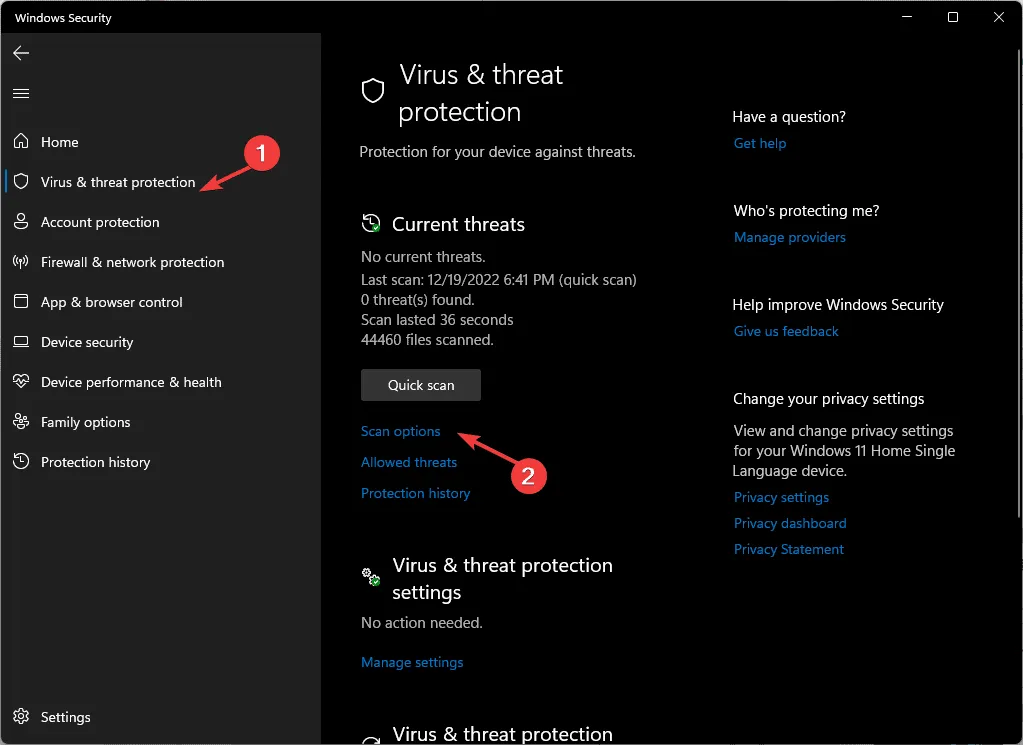
- Wybierz opcję Pełne skanowanie , a następnie kliknij opcję Skanuj teraz.
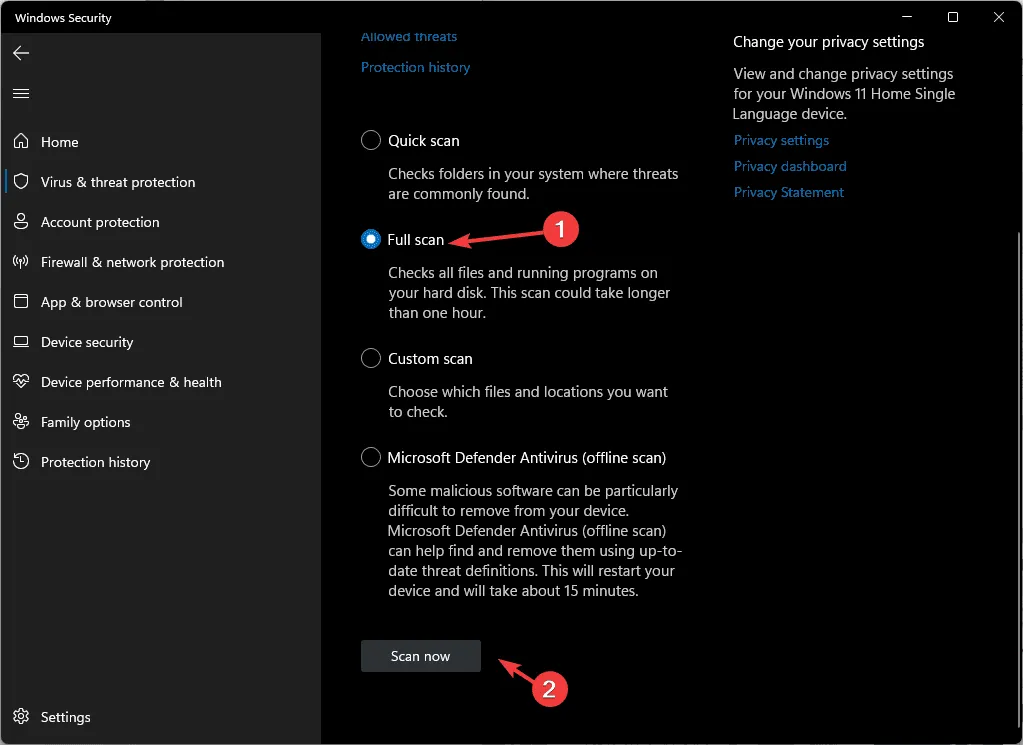
Poczekaj, aż skanowanie się zakończy i usuń wszelkie wykryte złośliwe oprogramowanie. Jeśli wolisz, możesz również użyć oprogramowania antywirusowego innej firmy, aby wykonać pełne skanowanie systemu.
2. Wykonaj polecenie CHKDSK
- Naciśnij Windows klawisz , wpisz cmd i wybierz Uruchom jako administrator, aby otworzyć wiersz polecenia z podwyższonymi uprawnieniami.
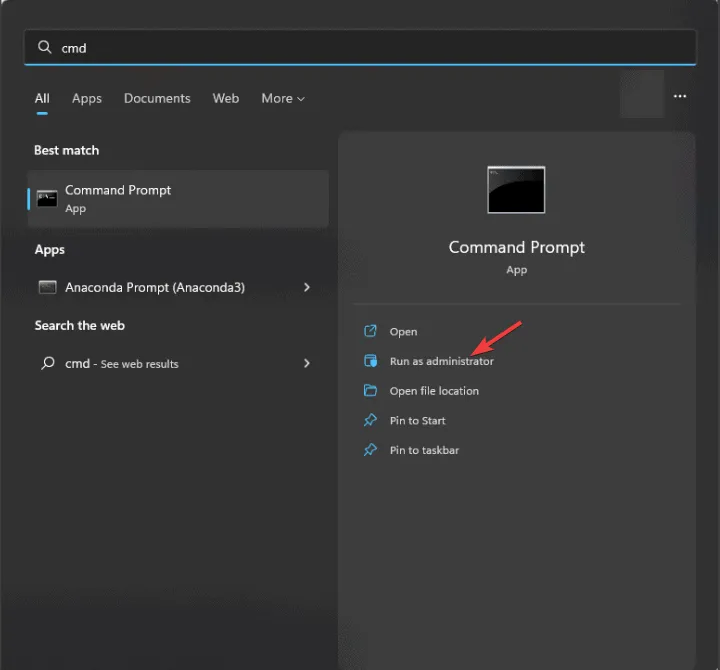
- Wprowadź następujące polecenie, aby uruchomić narzędzie diagnostyki i naprawy dysku, które sprawdza integralność systemu plików i analizuje dysk twardy, a następnie naciśnij Enter:
Chkdsk C: /f /r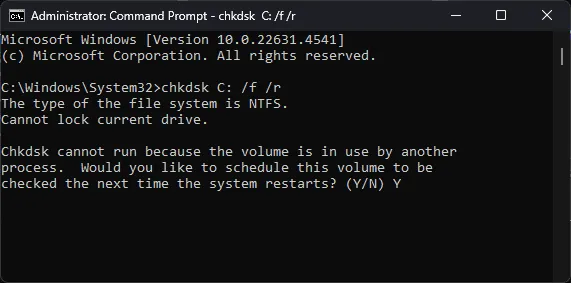
- Jeśli dysk jest używany, zostaniesz poproszony o ustawienie skanowania na następny restart. Wpisz Y i naciśnij Enter.
Po ponownym uruchomieniu komputera rozpocznie się skanowanie CHKDSK, naprawiające błędy systemu plików i uszkodzone sektory. Po zakończeniu tego procesu komputer uruchomi się i wyświetli ekran logowania.
3. Poszukaj aktualizacji systemu Windows
- Naciśnij Windows+, Iaby wyświetlić aplikację Ustawienia .
- Przejdź do usługi Windows Update i kliknij przycisk Sprawdź dostępność aktualizacji .
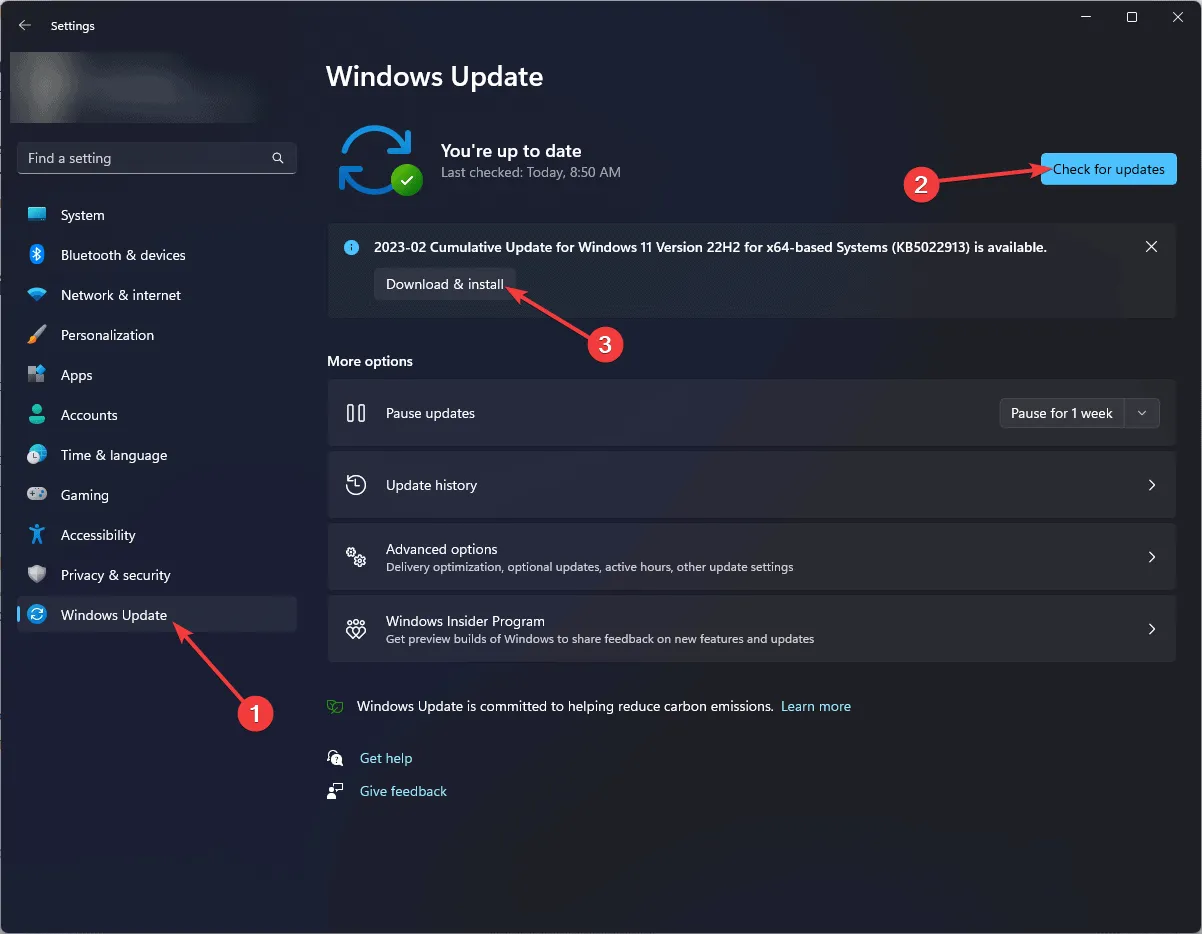
- Jeśli zostaną znalezione aktualizacje, kliknij Pobierz i zainstaluj.
4. Uruchom komputer w trybie awaryjnym
- Naciśnij Windows +, R aby otworzyć okno dialogowe Uruchom .
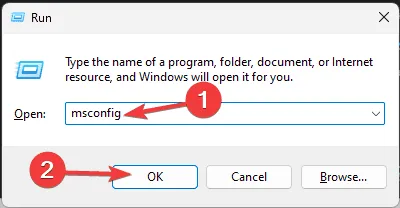
- Wpisz msconfig i kliknij OK, aby uzyskać dostęp do okna Konfiguracja systemu.
- Na karcie Rozruch zaznacz opcję Bezpieczny rozruch z siecią w obszarze Opcje rozruchu .
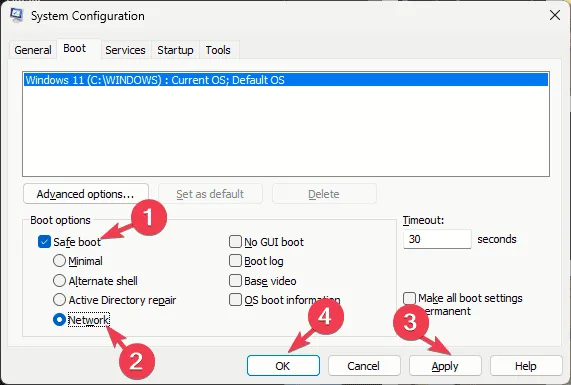
- Kliknij Zastosuj, a następnie OK, aby zapisać ustawienia.
- Wybierz opcję Uruchom ponownie.
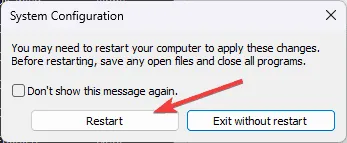
System zostanie uruchomiony ponownie z minimalnym zestawem sterowników i obsługą sieci, co umożliwi zidentyfikowanie aplikacji lub usługi innej firmy powodującej problem ERROR_OPERATION_IN_PROGRESS.
5. Tymczasowe wstrzymanie usług indeksowania
- Naciśnij Windows +, R aby otworzyć okno Uruchom .
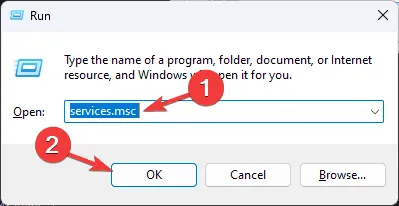
- Wpisz services.msc i kliknij OK, aby uruchomić okno Usługi .
- Na liście usług znajdź usługę Windows Search , kliknij ją i wybierz opcję Zatrzymaj w lewym panelu.
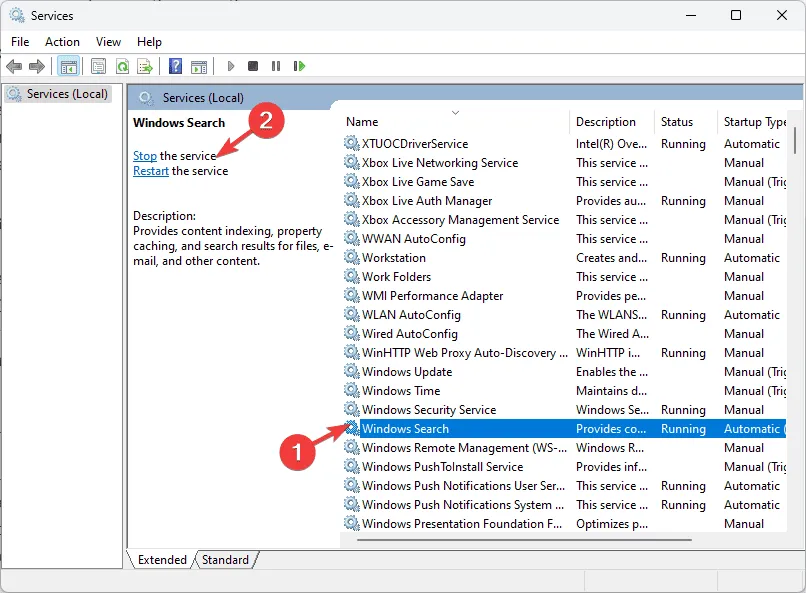
- Należy również poszukać usług monitorujących i je zatrzymać.
Jeśli ponownie pojawi się komunikat ERROR_OPERATION_IN_PROGRESS, możesz ponownie uruchomić te usługi.
6. Zaktualizuj lub zainstaluj ponownie sterowniki urządzeń
- Naciśnij Windows +, R aby otworzyć okno dialogowe Uruchom .
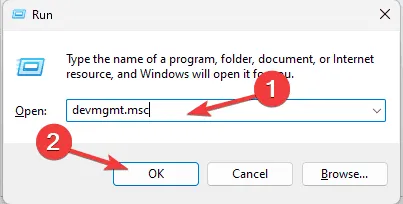
- Wpisz devmgmt.msc i kliknij OK, aby otworzyć interfejs Menedżera urządzeń .
- W Menedżerze urządzeń rozwiń każdą kategorię i wyszukaj sterowniki oznaczone ikoną żółtego trójkąta i wykrzyknikiem.
- Po znalezieniu sterownika powodującego problem, kliknij go prawym przyciskiem myszy i z menu kontekstowego wybierz opcję Aktualizuj sterownik .
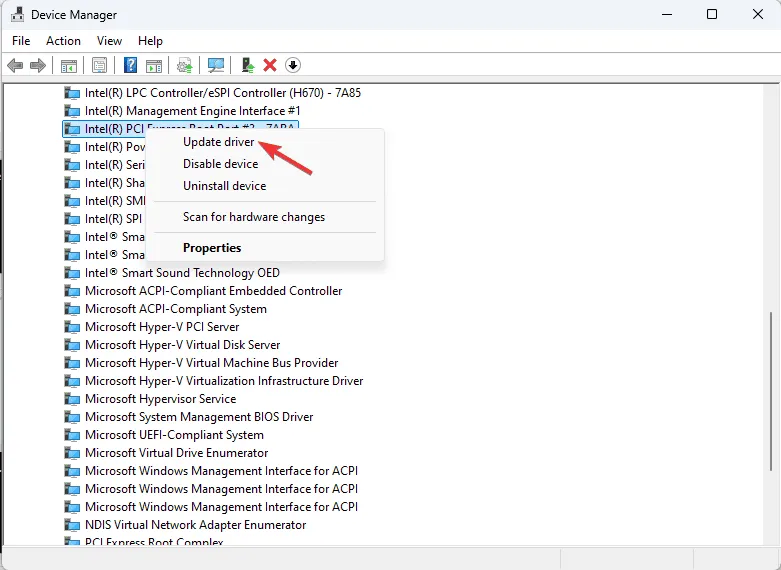
- Zaznacz opcję automatycznego wyszukiwania sterowników.
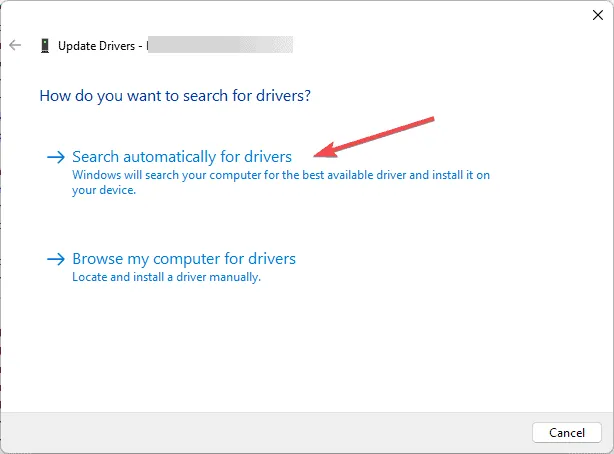
System Windows spróbuje zlokalizować odpowiednią wersję sterownika, ale w przypadku niepowodzenia odwiedź witrynę producenta, aby uzyskać najnowszy sterownik. Ponadto użycie narzędzia do aktualizacji sterowników innej firmy może zapewnić, że wszystkie sterowniki pozostaną aktualne. Jeśli wiele sterowników jest problematycznych, powtórz tę czynność dla każdego z nich.
Jeśli aktualizacja sterowników nie rozwiąże problemu ERROR_OPERATION_IN_PROGRESS, rozważ ponowną instalację sterownika, wykonując następujące czynności:
- Otwórz ponownie Menedżera urządzeń, kliknij prawym przyciskiem myszy zagrożony sterownik i wybierz z dostępnych opcji opcję Odinstaluj urządzenie .
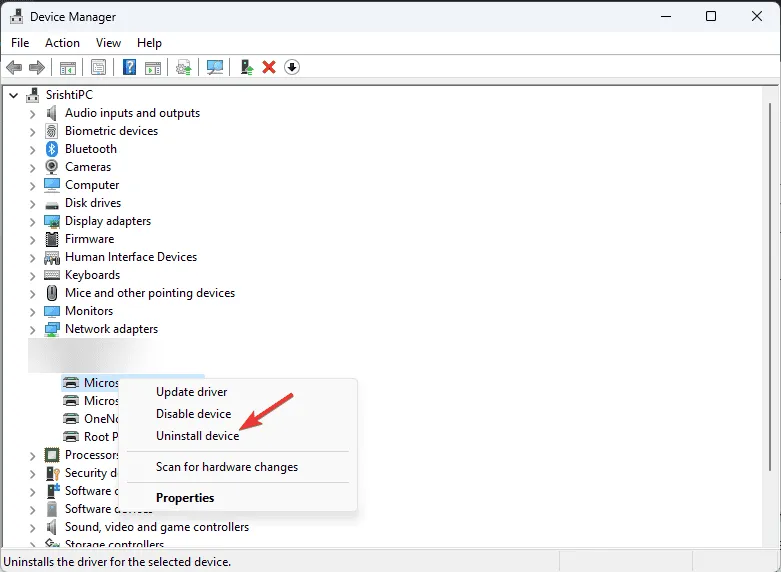
- Następnie przejdź do zakładki Akcja i wybierz opcję Skanuj w poszukiwaniu zmian sprzętu z listy rozwijanej, aby ponownie zainstalować sterownik.
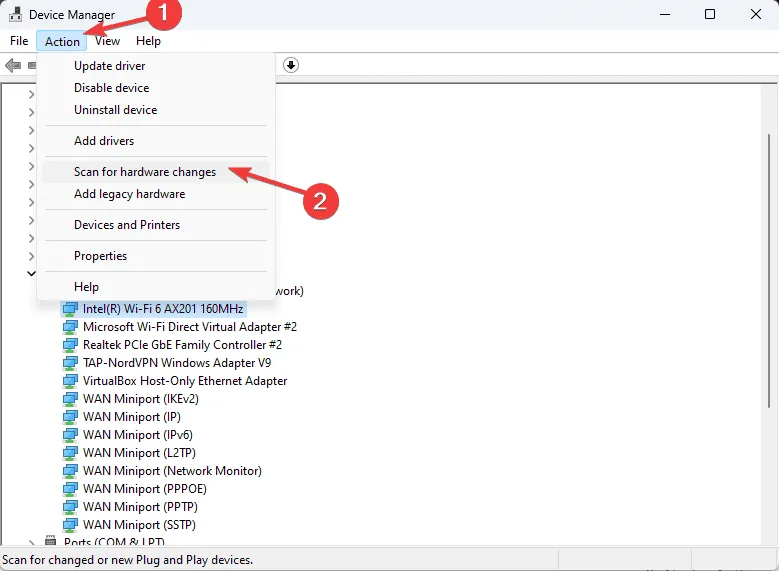
Podsumowując, aby rozwiązać problem ERROR_OPERATION_IN_PROGRESS, należy wykonać skanowanie w poszukiwaniu złośliwego oprogramowania, uruchomić komputer w trybie awaryjnym, sprawdzić dostępność aktualizacji, tymczasowo zatrzymać usługi indeksowania systemu Windows lub zaktualizować/ponownie zainstalować sterowniki urządzeń.
Aby rozwiązać problem niebieskiego ekranu w systemie Windows, rozważ ponowną instalację sterowników, sprawdź konfigurację programu antywirusowego lub wykonaj przywracanie systemu.
Jeśli masz jakiekolwiek pytania lub uwagi dotyczące błędu BSoD, nie wahaj się podzielić nimi w sekcji komentarzy poniżej.



Dodaj komentarz